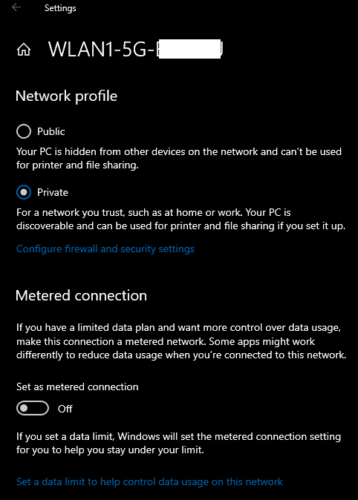Varios proveedores de servicios de Internet (ISP) ofrecen planes de Internet con límites de datos. Exceder su límite de datos a menudo genera tarifas elevadas. Windows incluye una función llamada «Conexiones medidas» que está diseñada para reducir el uso de datos de su computadora para ayudarlo a mantenerse dentro de su límite de datos. Esta guía explicará qué hace y qué no hace una conexión limitada y cómo configurar una.
¿Qué es una conexión medida?
La limitación de la conexión es una configuración para las conexiones de red en Windows 10. Reduce la cantidad de datos utilizados por Windows y las aplicaciones descargadas de Microsoft Store. Esta configuración no afecta el uso de datos de aplicaciones de terceros descargadas de Internet.
Habilitar una conexión limitada deshabilita la descarga automática de actualizaciones y aplicaciones de Windows, aunque aún se descargarán actualizaciones críticas de seguridad de Windows. Sin embargo, es posible descargar actualizaciones manualmente si lo desea.
Las conexiones limitadas también desactivan la funcionalidad de actualización punto a punto de Windows. Esta característica descarga actualizaciones a través de su conexión de red, haciéndolas disponibles en otras computadoras en Internet. Deshabilitar esta configuración con una conexión limitada reduce la cantidad de datos descargados.
Los mosaicos en vivo del menú Inicio pueden dejar de actualizarse o reducir la frecuencia de actualización en conexiones limitadas. Finalmente, algunas aplicaciones pueden comportarse de manera diferente, en conexiones limitadas, reduciendo o cancelando las descargas automáticas.
La configuración de una red como conexión limitada no exige ningún tipo de asignación o monitoreo de datos. Para hacer esto, necesita configurar un límite de datos a través de la configuración «Uso de datos» en la sección Red e Internet de la aplicación Configuración.
Configurar una conexión limitada
Para configurar una conexión de red como conexión restringida, debe ver la conexión de red en la aplicación Configuración. Los métodos para configurar conexiones Wi-Fi y conexiones Ethernet por cable según las medidas son ligeramente diferentes.
Se puede configurar una conexión Ethernet para que sea una conexión medida a través de la página Ethernet en la aplicación Configuración. Para abrir esta página directamente, presione la tecla de Windows, escriba «Configuración de Ethernet» y presione Entrar. Luego debe hacer clic en el nombre de la red para abrir la configuración de red. Cambie «Establecer como conexión limitada» a «Activado» haciendo clic en él para configurar la red como conexión limitada.
Consejo: Debes estar actualmente conectado a la red cableada para poder configurarla como una conexión limitada. Configurar una red cableada como conexión medida no afectará a ninguna otra red cableada.
Cambie el control deslizante «Establecer como conexión limitada» a «Activado» para configurar la red como una conexión limitada.
Para configurar una red Wi-Fi como conexión limitada, debe comenzar con la configuración de Wi-Fi. Para abrir la configuración de Wi-Fi, presione la tecla de Windows, escriba «Configuración de WiFi» y presione Entrar. Haga clic en «Administrar redes conocidas» para ver todas las redes Wi-Fi que su computadora está configurada para recordar.
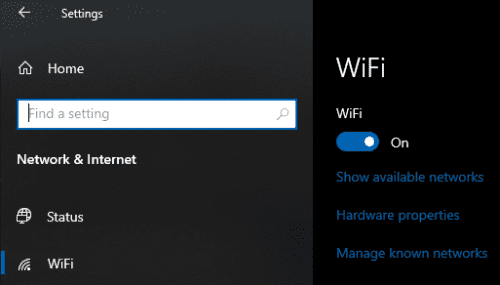
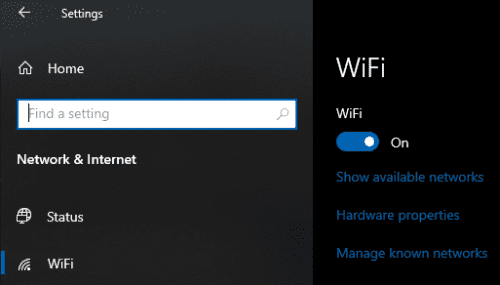 Haga clic en «Administrar redes conocidas» en la parte superior de la página de configuración de Wi-Fi para ver sus redes conocidas.
Haga clic en «Administrar redes conocidas» en la parte superior de la página de configuración de Wi-Fi para ver sus redes conocidas.
Haga clic en una red en su lista de redes conocidas y luego haga clic en «Propiedades» para administrar la conexión.
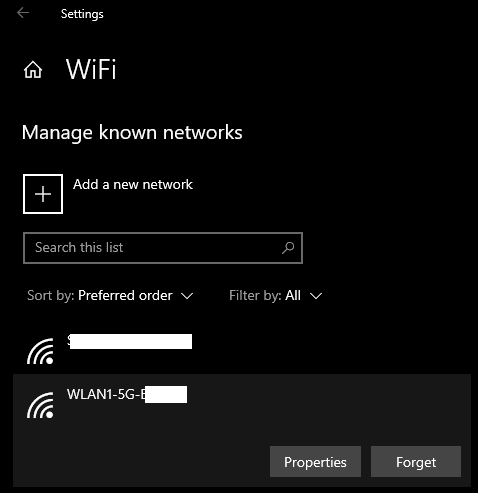
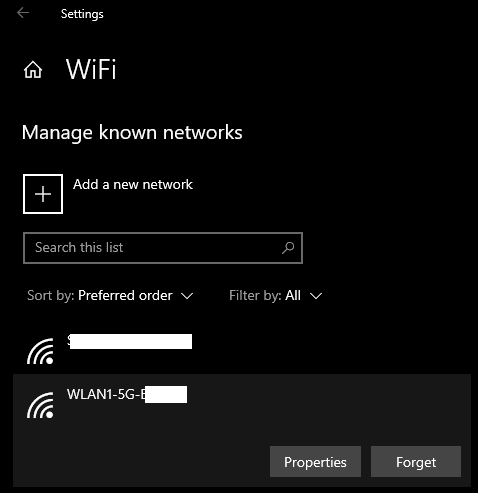 Haga clic en una red, luego haga clic en «Propiedades» para configurar una red Wi-Fi conocida.
Haga clic en una red, luego haga clic en «Propiedades» para configurar una red Wi-Fi conocida.
En las propiedades de la red, habilite la conexión limitada activando el control deslizante «Establecer como conexión limitada» haciendo clic en él.